日期:2025-11-10
版本:3.20
日期:2025-11-08
版本:3.98.26.246
日期:2025-11-06
版本:3.77.0.2
日期:2025-10-21
版本: 1.0.27.24
日期:2025-10-11
版本:3.38.1909.298
日期:2025-10-08
版本:3.6.28.246
《嗨格式录屏大师》是一款专业易上手的录屏软件,有许多模式高清录制,支持全屏、区域选择、在线视频、游戏、等各类屏幕录制及录音,多级画质供你选择,满足所有主流视频平台画质要求,解决电脑屏幕视频录像及编辑需求。
嗨格式录屏大师仅需三步,就可以快速录制电脑桌面操作、在线课程视频、游戏娱乐电竞等所有屏幕内容。支持全屏录制、
区域录制、游戏录制、应用窗录制、摄像头录制和声音录制,让您轻松享受最佳的屏幕录制体验。
嗨格式录屏大师不仅是一款高效的录屏工具, 更兼具简易的视频编辑功能
支持外部视频导入、编辑合并,自定义编辑字幕等常用视频编辑功能
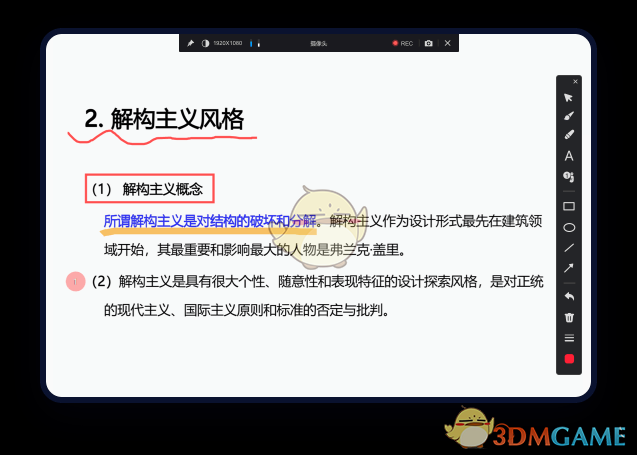
简洁的录制界面,傻瓜式的操作,强大的录制功能,轻松录制个性化动画录像视频, 带来高效、易用、稳定的用户体验。
原画视频,高清录制
多级画质,满足所有主流视频画质要求,三个级别(原画、高清、标清)随心设置,不限时间不限大小。音画同步不卡顿,录制区域灵活。
光标/鼠标运动特效
可自由设置录制鼠标指针,鼠标移动轨迹颜色,鼠标高亮颜色、鼠标点击效果。鼠标指针运动能有效引导观众视线,完美呈现录屏效果。
第一步:选择录制模式
可以选择“游戏模式、全屏录制、区域录制、摄像头录制、只录声音”五种录制模式。
第二步:进行录制设置
设置录制视频的格式、录制画质不同的清晰度、录制的帧率、摄像头的开启和关闭、系统声音的开启和关闭、麦克风声音的开启和关闭;
第三步:点击【开始录制】按钮
点击“开始录制”按钮, 开始录制电脑屏幕。开始录制后,点击“暂停录制”按钮,暂停当前的屏幕录制。点击“停止录制”按钮,终止屏幕录制过程。
日期:2025-11-10
版本:3.20
日期:2025-11-08
版本:3.98.26.246
日期:2025-11-06
版本:3.77.0.2
日期:2025-10-21
版本: 1.0.27.24
日期:2025-10-11
版本:3.38.1909.298
日期:2025-10-08
版本:3.6.28.246
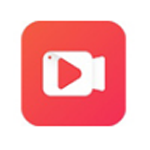
福昕录屏大师v1.1.1007
下载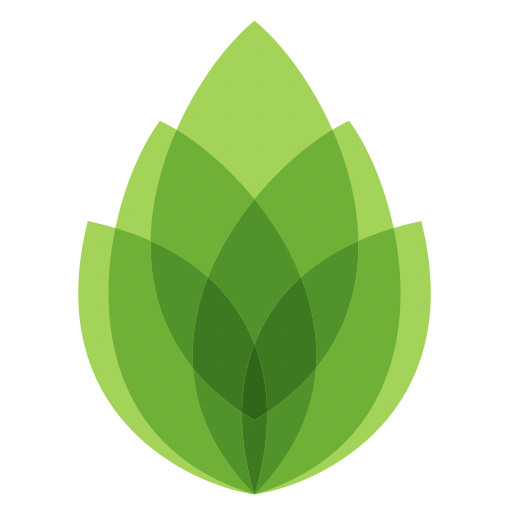
芦笋录屏2.2.8
下载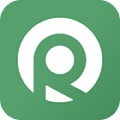
数据蛙录屏软件免费版
下载
A录屏v12.0.1.0
下载
FxSound官方免费版
下载
FreeCAD官方版
下载
金舟AI绘画专家2.0.5.0
下载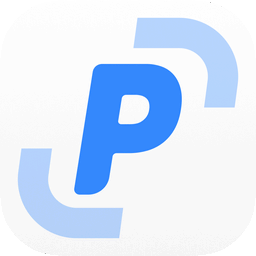
PixPin最新版
下载102.03MB
2025-12-18
5.09MB
2025-12-17
7.42MB
2025-12-17
16.91MB
2025-12-18
11.17MB
2025-12-17
39.38MB
2025-12-18
84.55MB / 2025-09-30
248.80MB / 2025-07-09
2.79MB / 2025-10-16
63.90MB / 2025-12-09
1.90MB / 2025-09-07
210.99MB / 2025-06-09
374.16MB / 2025-10-26
京ICP备14006952号-1 京B2-20201630 京网文(2019)3652-335号 沪公网安备 31011202006753号违法和不良信息举报/未成年人举报:legal@3dmgame.com
CopyRight©2003-2018 违法和不良信息举报(021-54473036) All Right Reserved













玩家点评 (0人参与,0条评论)
热门评论
全部评论